Utilice este procedimiento para colocar una vista de espacio de campo en un plano y resolver sus marcadores de posición de campos.
Las herramientas de llamada predefinidas de AutoCAD Architecture 2022 toolset contienen información de los marcadores de posición de campos sobre el número de plano y el de vista. Esta información se puede resolver sólo cuando la vista de espacio modelo creada por la llamada tiene una referencia en un plano. Mientras no se coloque en un plano la vista de espacio modelo, la información permanece sin resolver y se muestra un interrogante.
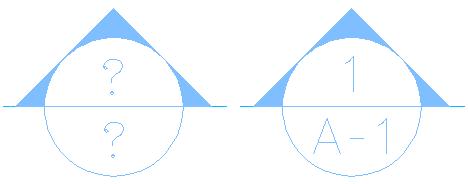
Símbolos de llamada de alzado sin resolver (izquierda) y resueltos (derecha)
Una vez colocada en un plano la vista de espacio modelo y resuelta la información del plano en la llamada, se crea un vínculo entre la información de los campos en la vista de espacio modelo y el plano donde se coloca dicha vista. Cuando se mantiene pulsada la tecla Ctrl y se pulsa el número de plano, se abre el correspondiente dibujo de plano.
- Cree una vista de espacio modelo que incluya una referencia a una llamada.
- En el Navegador de proyectos, elija la ficha Planos y, a continuación,
 .
. - En Vista del conjunto de planos, busque el plano donde desee colocar la vista de espacio modelo.
- Abra el plano de una de estas formas:
- Seleccione el plano, pulse con el botón derecho y elija Abrir.
- Pulse dos veces en el plano.
El dibujo que contiene el plano se abre en el área de dibujo de AutoCAD Architecture 2022 toolset. El plano seleccionado es el diseño activo.
- En el Navegador de proyectos, seleccione la ficha Vistas.
- Seleccione la vista de espacio modelo que desee colocar en el plano y colóquela de uno de los siguientes modos:
- Seleccione la vista de espacio modelo y arrástrela del Navegador de proyectos al área de dibujo del plano.
- Seleccione la vista de espacio modelo, pulse con el botón derecho y seleccione Colocar en plano. A continuación, seleccione un punto de inserción en el plano.
Cuando abra la vista de espacio modelo, podrá ver que la información del plano se ha actualizado.